Instagram ne partage pas sur Facebook ? 5 façons d’y remédier !
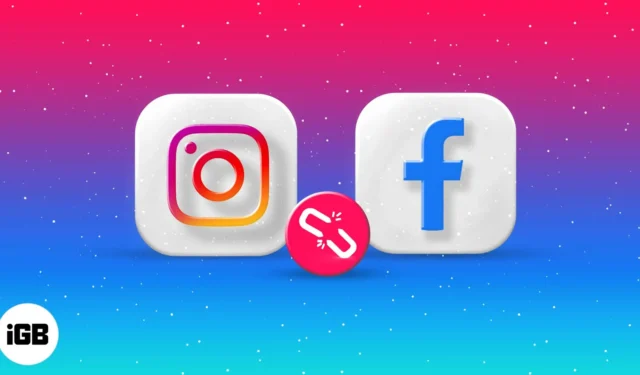
La publication croisée vous permet de publier très facilement vos publications Instagram sur un compte Facebook connecté. Bien que la publication croisée puisse être un excellent moyen de gagner du temps et d’atteindre un public plus large, de nombreux utilisateurs ont signalé des problèmes où cette fonctionnalité ne fonctionnait pas pour eux sur leur iPhone.
Si vous avez également rencontré un problème similaire, vous êtes au bon endroit. Ci-dessous, j’ai répertorié cinq correctifs qui peuvent aider à réparer Instagram qui ne partage pas Facebook sur votre iPhone. Alors, plongeons !
- Assurez-vous que vos comptes Instagram et Facebook sont liés
- Modifier les préférences de partage Instagram dans Meta Accounts Center
- Reliez votre compte Facebook à Instagram
- Reconnectez-vous à votre compte Instagram et Facebook
- Modifier le mot de passe de votre compte Facebook
1. Assurez-vous que vos comptes Instagram et Facebook sont liés
L’une des conditions préalables pour partager votre publication Instagram sur Facebook est d’avoir les deux comptes liés ensemble. Par conséquent, vous devez vous assurer que les deux comptes sont correctement connectés avant de partager quoi que ce soit.
- Lancez Instagram sur votre iPhone → Appuyez sur votre photo de profil en bas à droite.
- Sélectionnez le menu hamburger en haut à droite.
- Appuyez sur Paramètres et confidentialité .
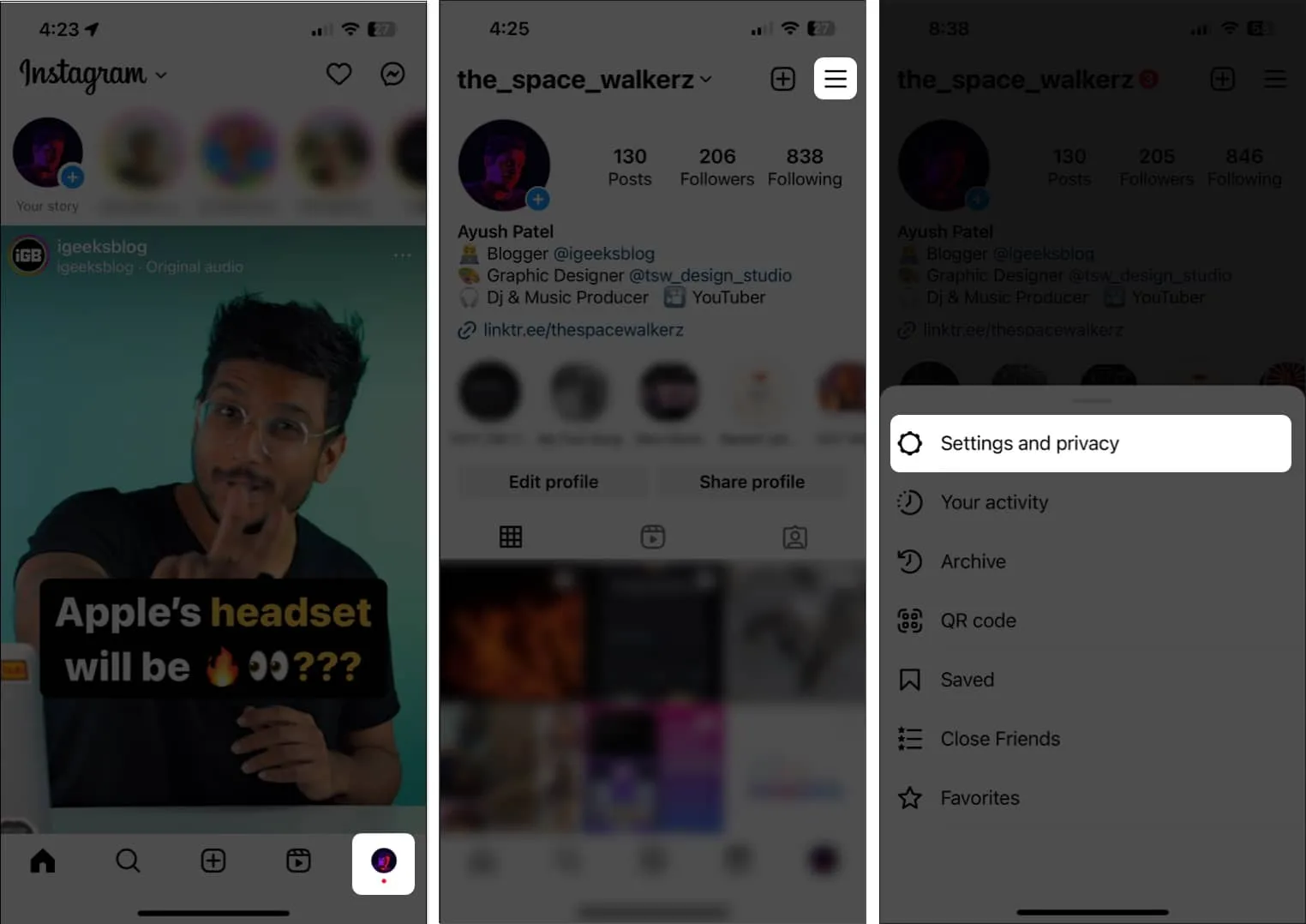
- Accédez à Centre de comptes → Expériences connectées → Partage entre profils .
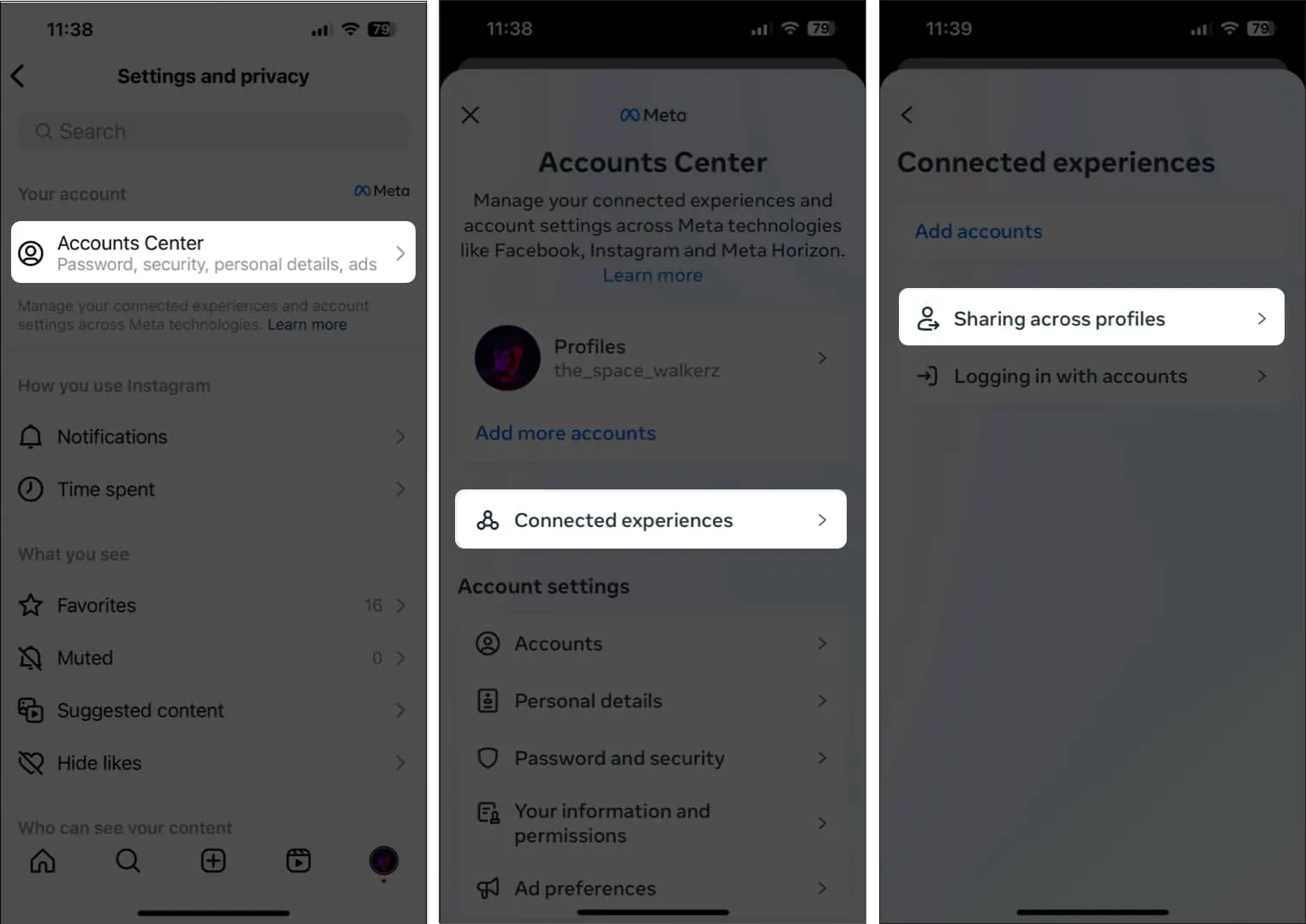
- Vérifiez si votre compte Facebook est répertorié sur la page. Si ce n’est pas le cas, passez à l’étape suivante.
- Appuyez sur Ajouter des comptes et sélectionnez Ajouter un compte Facebook .
- Saisissez les informations d’identification de votre compte Facebook et appuyez sur Continuer .
Vous n’aurez rien à saisir si Facebook est installé.
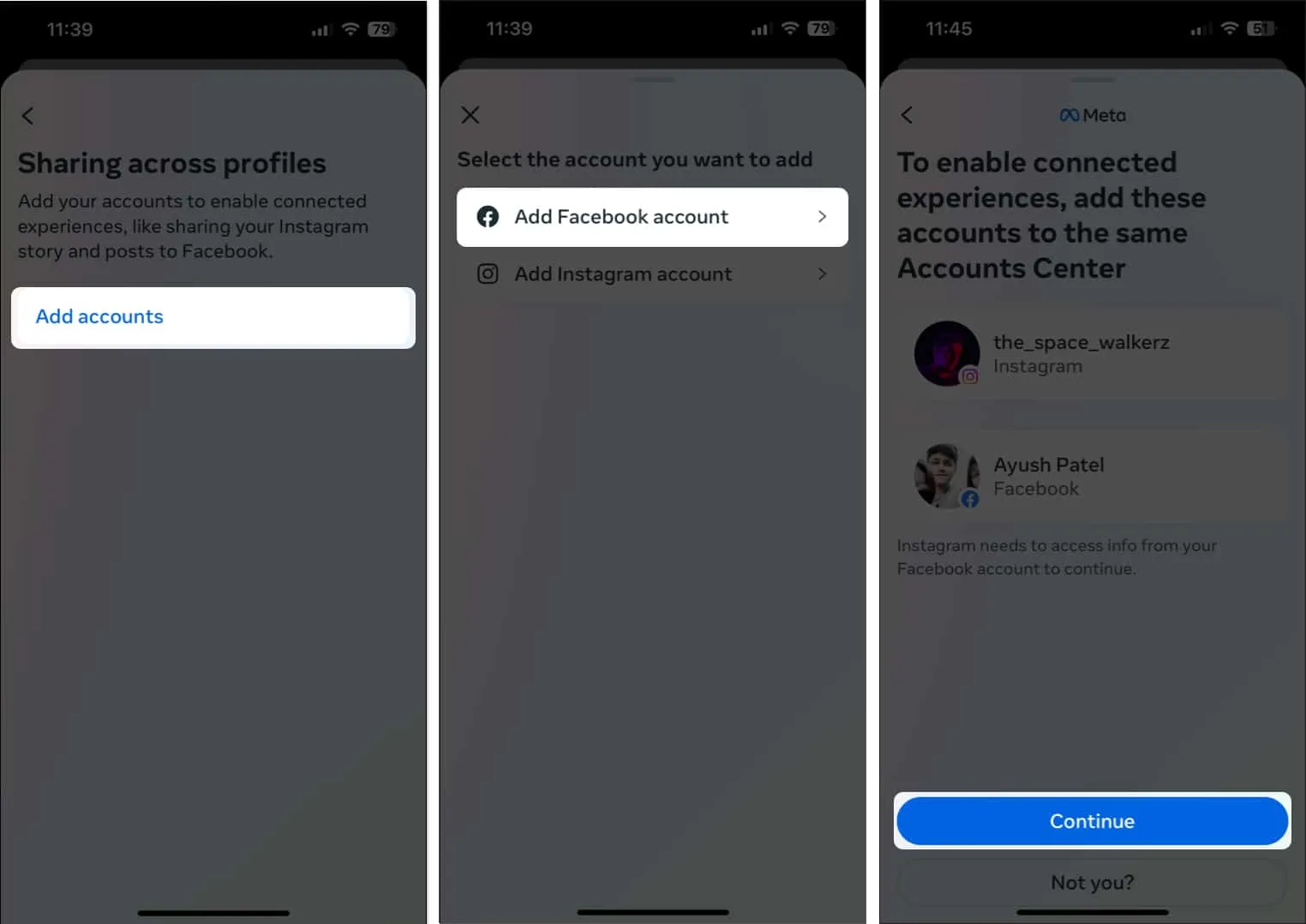
2. Modifiez les préférences de partage Instagram dans Meta Accounts Center
Une fois que vous avez lié votre compte Instagram à Facebook, vous devez sélectionner le contenu que vous souhaitez partager sur votre compte Facebook ou une page connectée à votre compte Facebook.
Si vous ne l’avez pas encore fait, suivez les étapes ci-dessous pour modifier les préférences de partage Instagram dans Meta Accounts Center.
- Dans Instagram , appuyez sur votre photo de profil en bas à droite.
- Sélectionnez le menu hamburger → Appuyez sur Paramètres et confidentialité .
- Accédez à Centre de comptes → Expériences connectées → Partage entre profils .
- Appuyez sur et sélectionnez votre nom d’utilisateur Instagram .
- Sous Partager sur, sélectionnez votre profil Facebook principal au lieu des pages qui y sont connectées.
- Sous l’étiquette Partager automatiquement, basculez sur Votre histoire Instagram , Vos publications Instagram et Vos bobines Instagram .
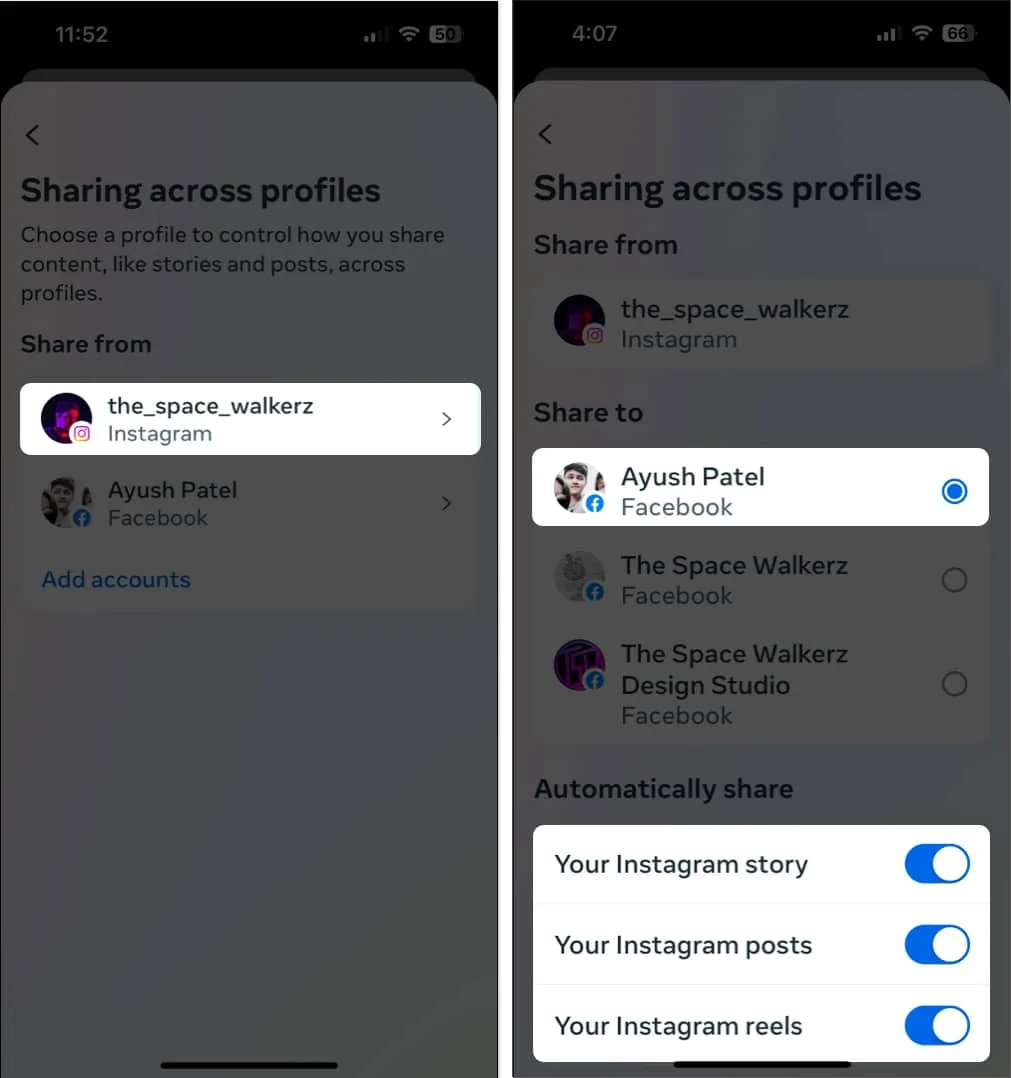
3. Reliez votre compte Facebook à Instagram
Souvent, des problèmes ou des bogues dans Facebook et Instagram peuvent empêcher la publication croisée de fonctionner comme prévu. Si vous souhaitez éliminer progressivement la possibilité que cela soit le problème, vous devez relier votre compte Facebook à votre compte Instagram, comme indiqué dans les étapes répertoriées ci-dessous.
- Dans Instagram , appuyez sur votre photo de profil.
- Sélectionnez le menu hamburger → Appuyez sur Paramètres et confidentialité .
- Accédez à Centre de comptes → Comptes .
- Appuyez sur le bouton Supprimer à côté de votre profil Facebook.
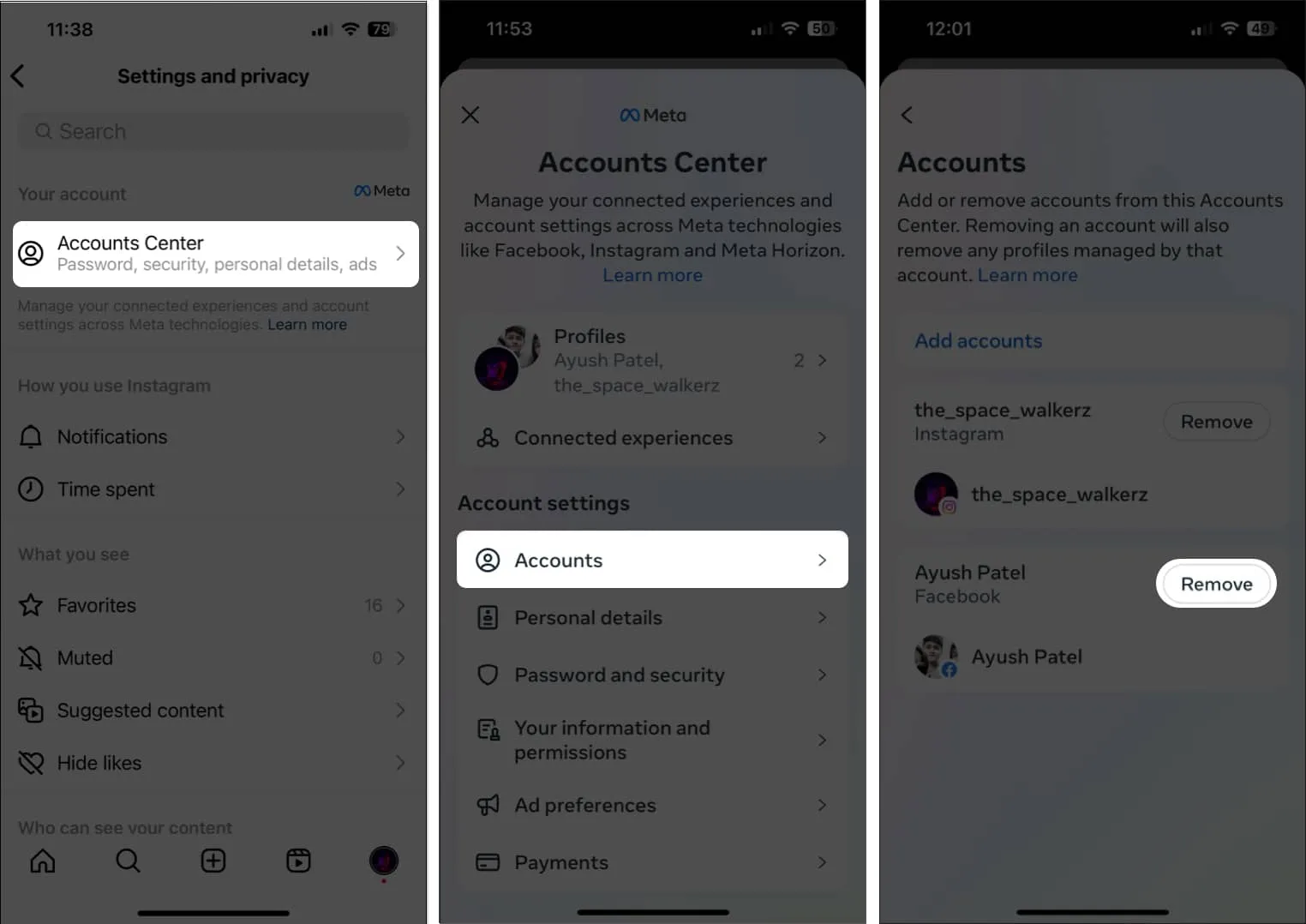
- Sur la page de confirmation, appuyez sur Supprimer le compte .
- Ensuite, appuyez sur Continuer → Choisissez Supprimer <Votre nom Facebook>.
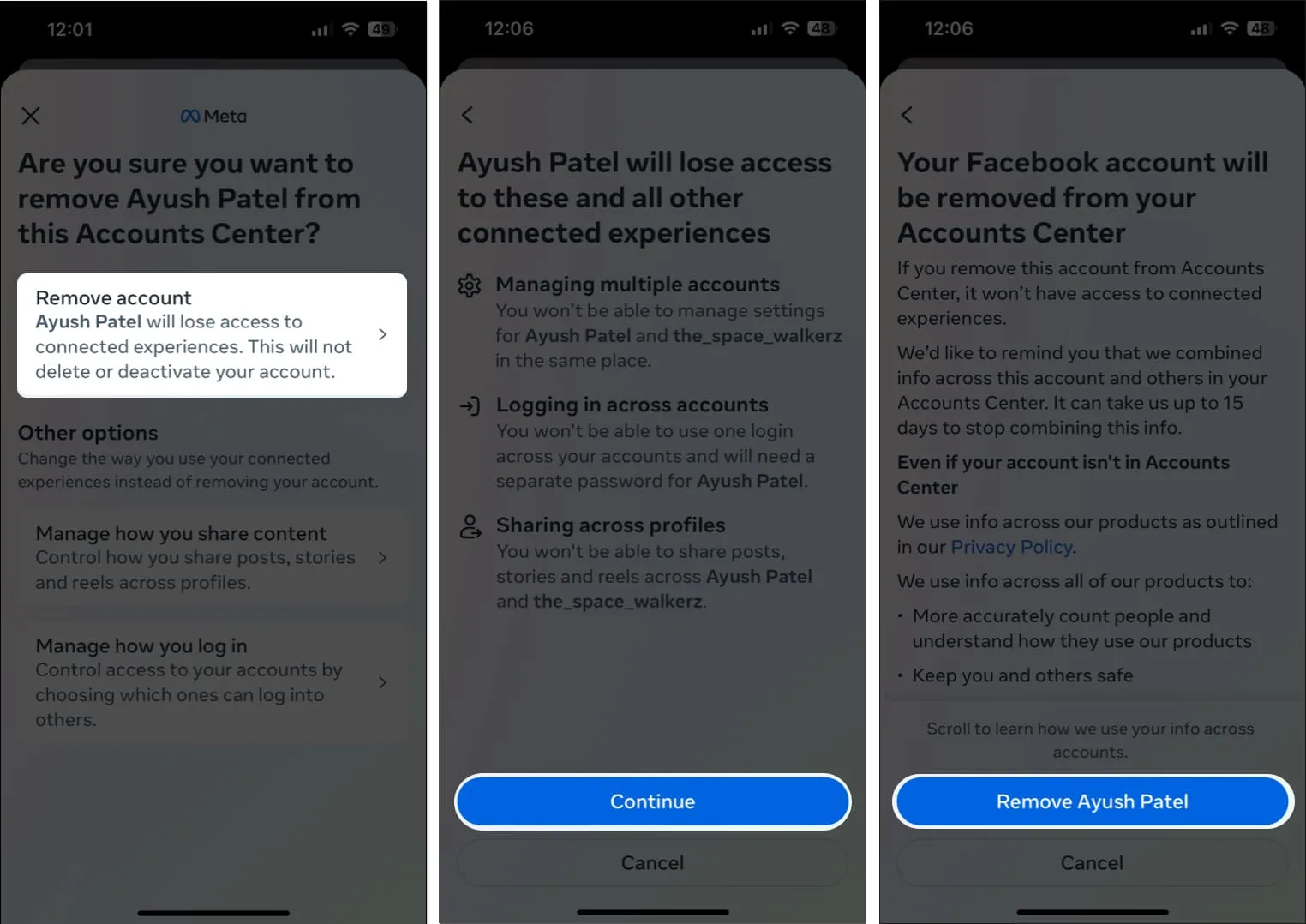
- Maintenant, suivez les étapes répertoriées dans la première solution pour lier votre compte Facebook à Instagram .
4. Reconnectez-vous à votre compte Instagram et Facebook
Si les méthodes précédentes n’ont pas aidé à résoudre votre problème, vous pouvez essayer de vous déconnecter et de vous connecter à vos comptes Instagram et Facebook pour voir si cela vous convient. Voici les étapes à suivre pour procéder :
- Lancez Instagram et appuyez sur votre photo de profil en bas à droite.
- Sélectionnez le menu hamburger → Appuyez sur Paramètres et confidentialité .
- Faites défiler vers le bas et appuyez sur Déconnexion .
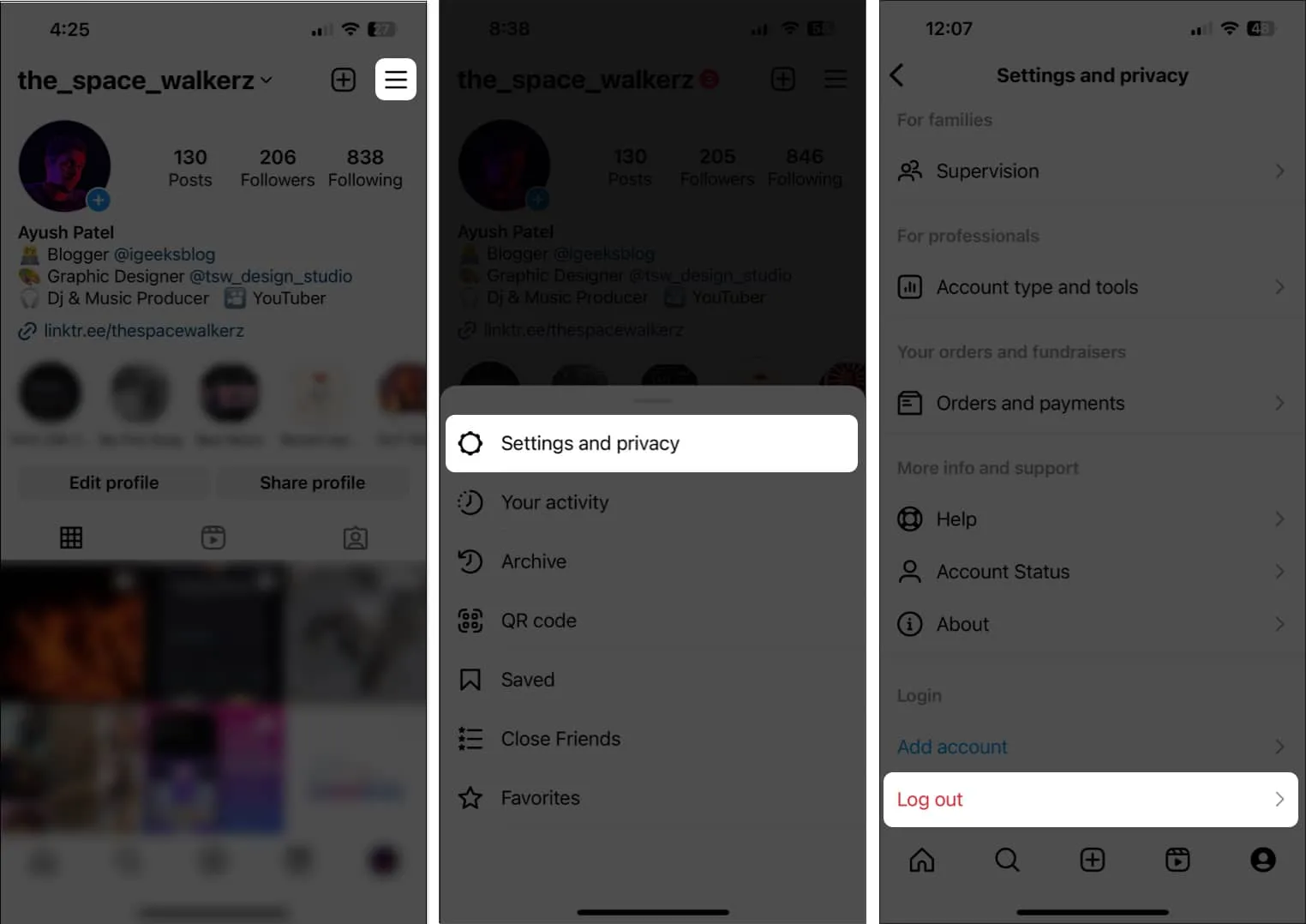
- Maintenant, lancez Facebook et appuyez sur votre photo de profil en bas à droite.
- Faites défiler vers le bas et appuyez sur Déconnexion .
Vous verrez peut-être une invite pour enregistrer les informations de connexion. Appuyez sur Pas maintenant si vous vous souvenez de vos informations d’identification. - Sélectionnez Déconnexion pour confirmer votre choix.
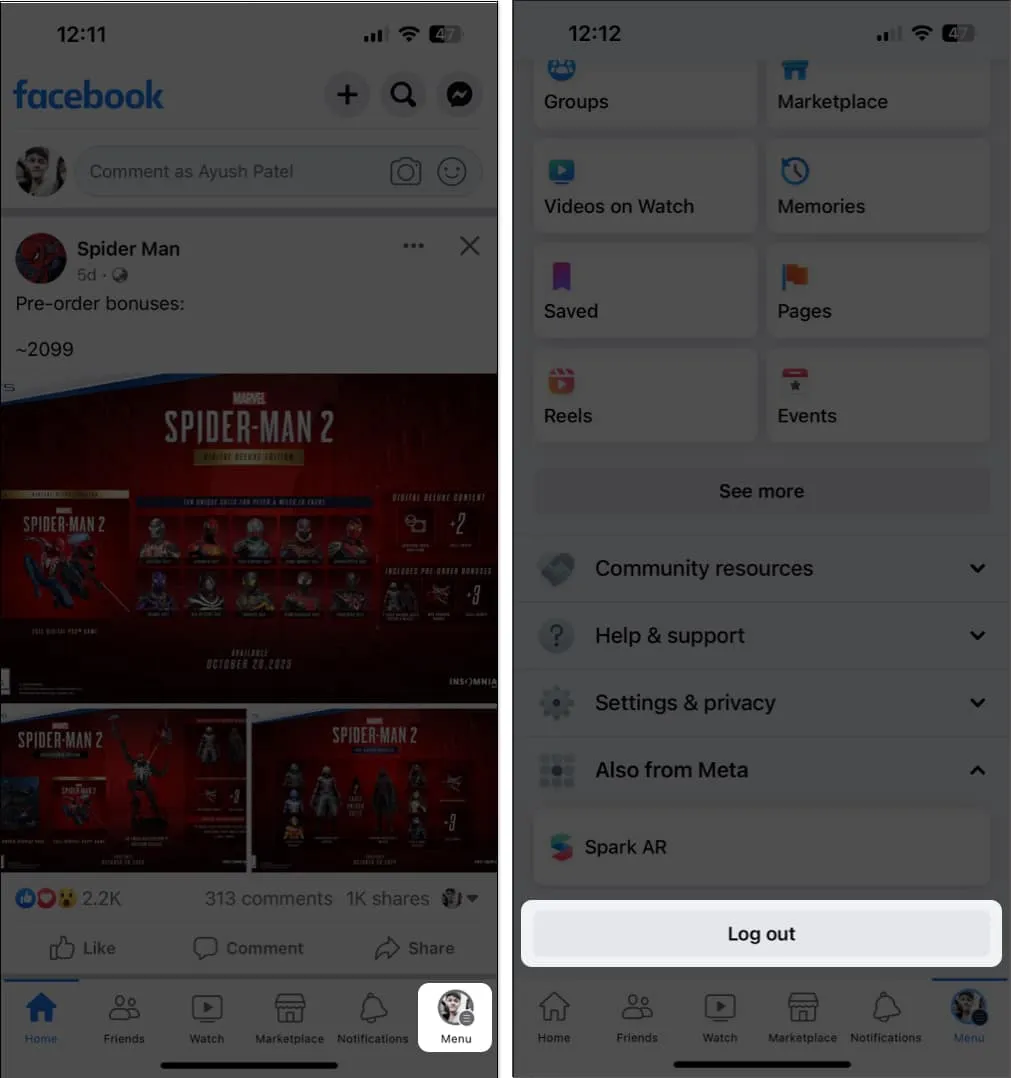
- Entrez vos informations d’identification et appuyez sur Se connecter pour accéder à vos comptes Facebook et Instagram.
5. Changez le mot de passe de votre compte Facebook
Si vous n’avez pas changé le mot de passe de votre compte Facebook depuis un moment, ce serait une bonne idée de le faire maintenant.
En plus d’améliorer la sécurité de votre compte, cela vous permettra de vous déconnecter de toutes les sessions Facebook exécutées sur d’autres appareils afin que vous puissiez recommencer à zéro tout en éliminant les problèmes qui pourraient vous empêcher de partager votre publication Instagram sur Facebook.
- Ouvrez Facebook et appuyez sur votre photo de profil en bas à droite.
- Appuyez sur l’ icône Paramètres (icône d’engrenage) dans le coin supérieur droit → En savoir plus dans le Centre des comptes.
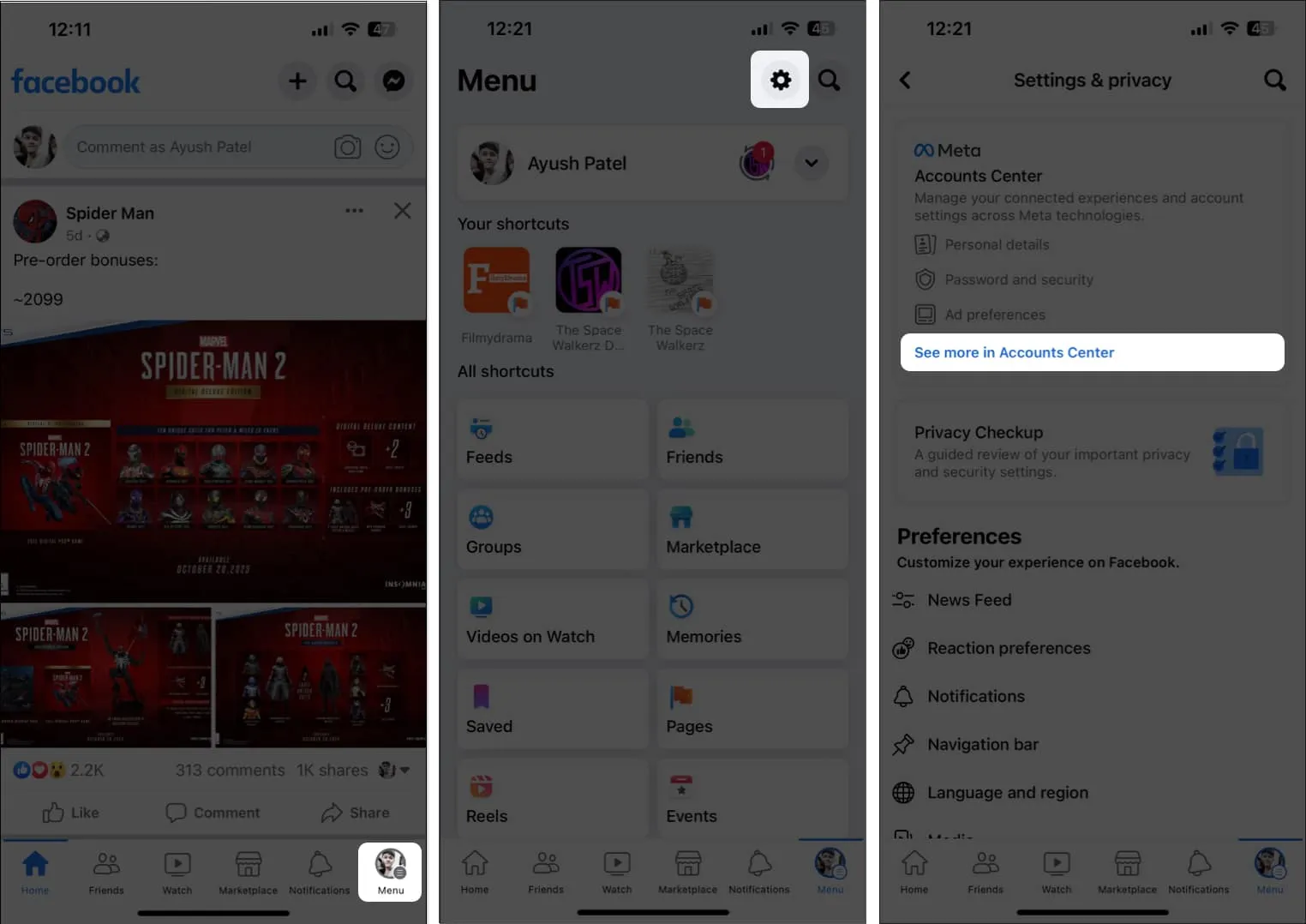
- Appuyez maintenant sur Mot de passe et sécurité → Modifier le mot de passe .
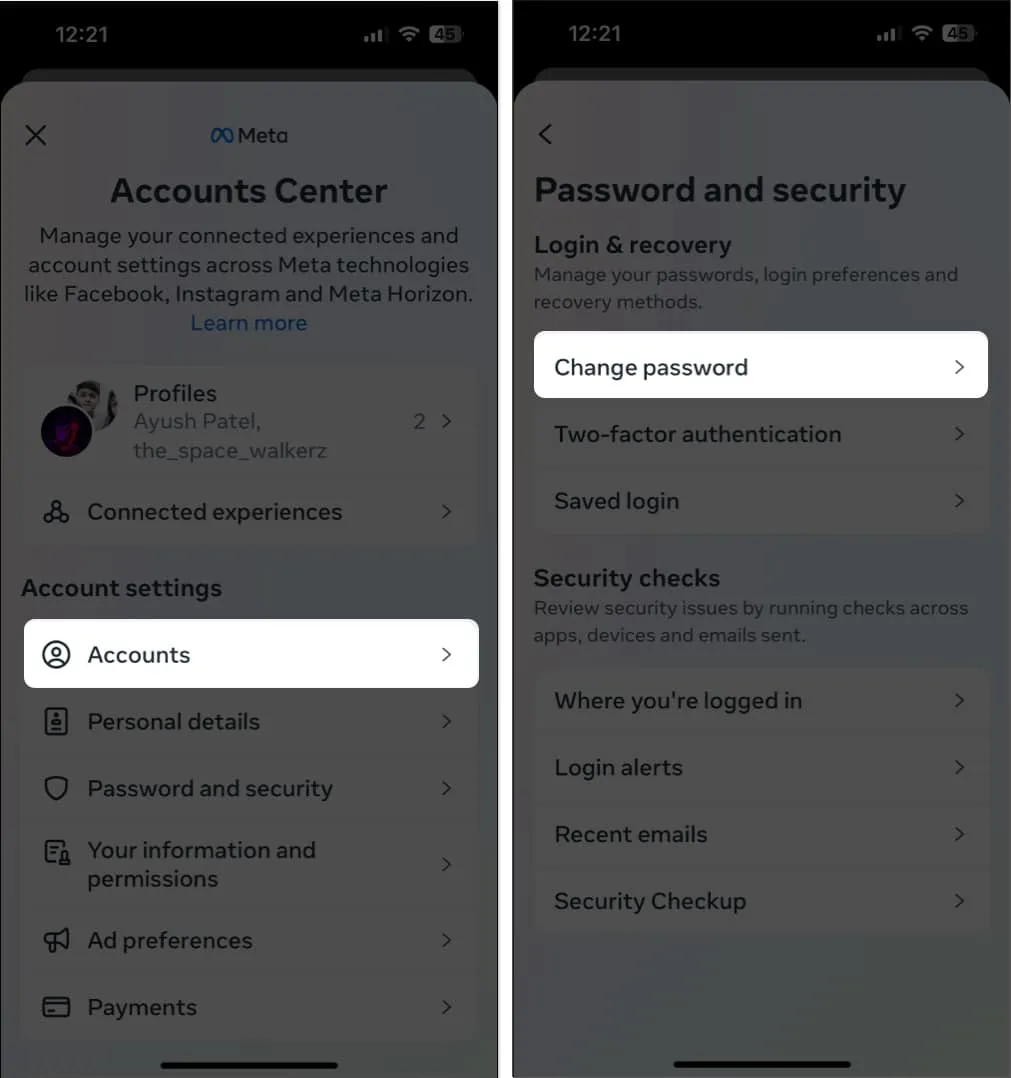
- Sélectionnez votre profil Facebook et saisissez votre mot de passe actuel et le nouveau . Appuyez ensuite sur Modifier le mot de passe .
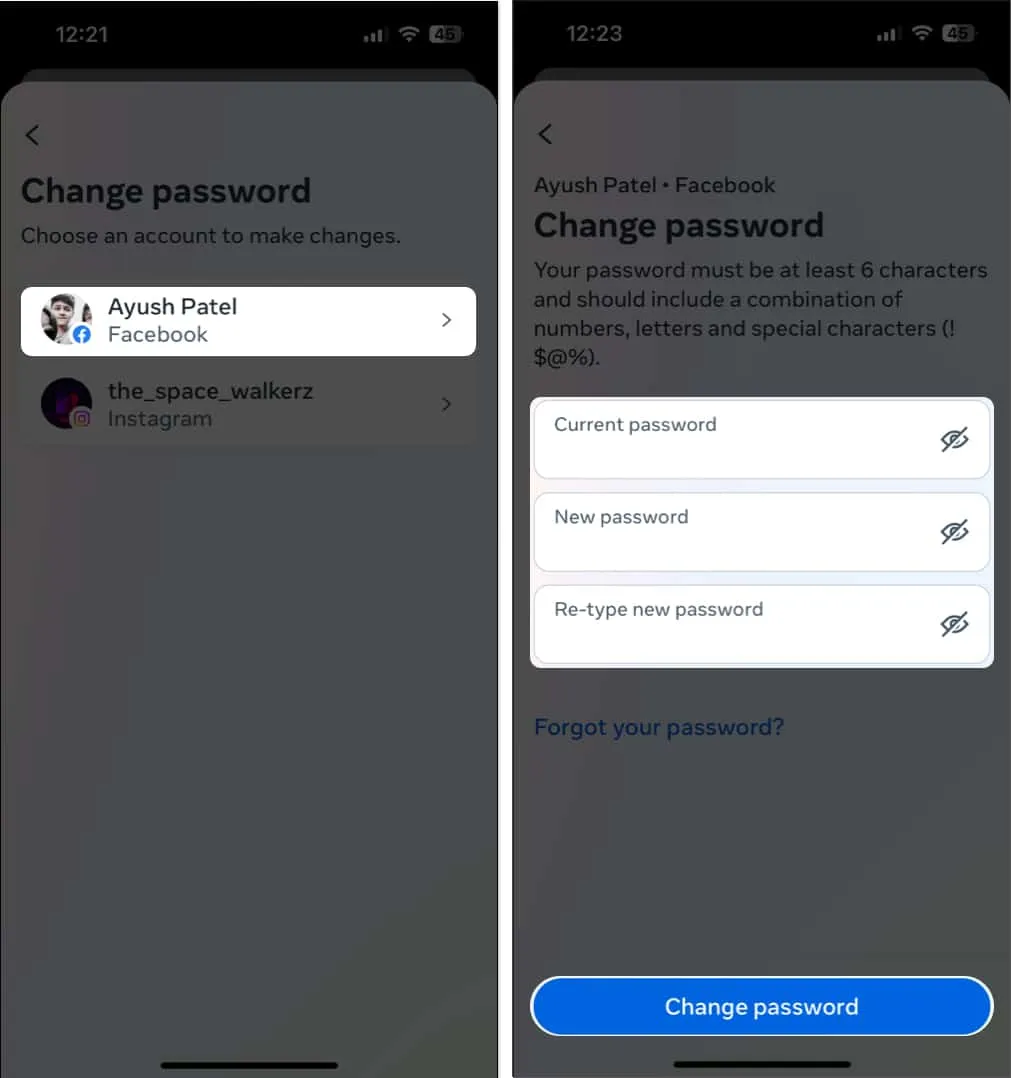
Emballer…
Partager vos publications Instagram sur votre compte Facebook peut être un véritable gain de temps, vous permettant de partager automatiquement votre contenu sur deux plateformes différentes simultanément. Cependant, si vous ne pouvez pas partager vos publications Instagram sur Facebook sur votre compte, les méthodes répertoriées ci-dessus devraient facilement vous aider à dépanner et à résoudre le problème en un rien de temps.



Laisser un commentaire